Das Samsung Galaxy J2 kann aktualisiert werden, um auf einem Android 5.1-Betriebssystem zu laufen, und es wird nicht höher gehen. Dies bedeutet, dass das Telefon in Bezug auf die Anpassung eingeschränkt ist. Aber trotzdem fehlt es nicht an einer sehr wichtigen Funktion – dem Sperrbildschirm.

Beachten Sie, dass diese Funktion standardmäßig nicht aktiviert ist. Wenn Sie also ein brandneues Galaxy J2 verwenden, möchten Sie lernen, wie Sie es einrichten.
Einrichten des Sperrbildschirms
Das erste, was Sie tun möchten, wenn Sie Ihr neues Galaxy J2 einschalten, ist die Konfiguration des Sperrbildschirms. Dies ist keine obligatorische Funktion, aber äußerst nützlich.
Es kann verhindern, dass neugierige Blicke Ihre Nachrichten lesen, oder verhindern, dass Personen Ihr Telefon verwenden, um private Anrufe zu tätigen, Anrufe zu scherzen oder Ihre Konten zu verwenden, um Artikel mit Ihren Kreditkarteninformationen zu kaufen.
Wenn Ihr Telefon verloren geht oder gestohlen wird, verhindert die Bildschirmsperre, dass jeder auf Ihre persönlichen Daten zugreifen kann. Wenn Telefondiebe beteiligt sind, können sie immer noch eine Werkslöschung durchführen und Sie werden Ihr Telefon möglicherweise nie wieder finden. Ihre persönlichen Daten sind jedoch weiterhin vor jeglicher Art von Missbrauch geschützt.
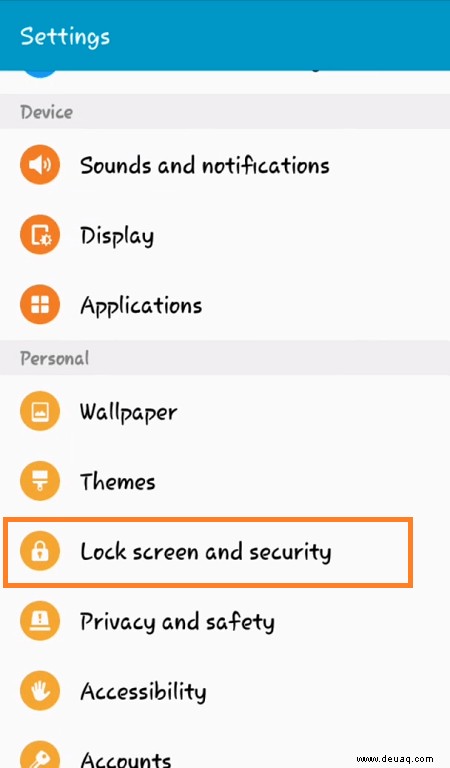
- Gehen Sie auf Ihrem Startbildschirm zu Apps
- Tippen Sie auf das Einstellungssymbol
- Suchen und tippen Sie auf „Bildschirm und Sicherheit sperren“
- Wählen Sie „Typ der Bildschirmsperre“ aus
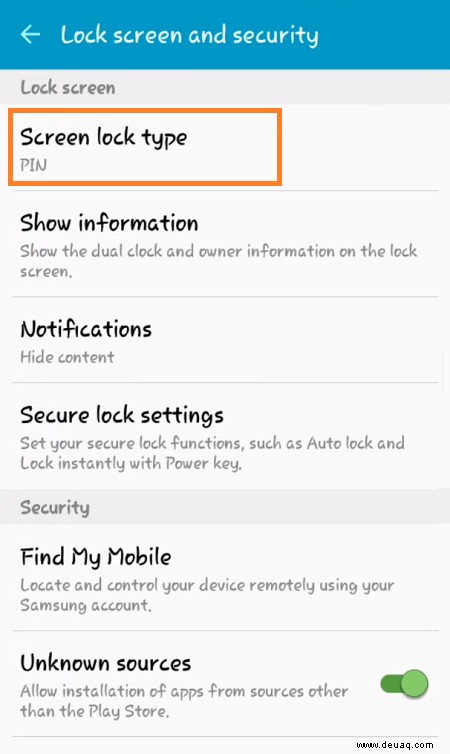
In diesem Bereich können Sie einen PIN-Code und ein Passwort festlegen sowie eine Wisch-Entsperrmethode oder eine Muster-Entsperrmethode auswählen.
Wenn Sie ein Muster einrichten möchten, wählen Sie einfach das Muster aus Option und zeichne dann ein Muster mit deinem Finger.
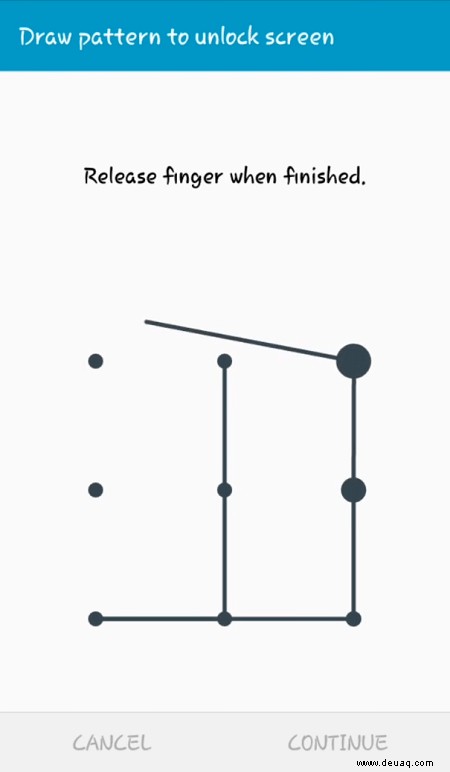
Tippen Sie auf Weiter um dann das Entsperrmuster zur Bestätigung erneut zu zeichnen. Tippen Sie auf Bestätigen und fahren Sie mit der Konfiguration Ihrer Sperrbildschirmfunktionen fort.
So konfigurieren Sie Sperrbildschirmbenachrichtigungen
Unter Einstellungen> Sperrbildschirm und Sicherheit Pfad können Sie auch Ihre Benachrichtigungen konfigurieren. Während der Bildschirm gesperrt ist, können Sie auswählen, was Ihr Galaxy J2 anzeigen soll.
Es gibt drei Möglichkeiten:
1. Inhalt anzeigen
Immer wenn eine App ein Update erhält oder Sie eine Nachricht erhalten, können Sie diese auf dem Bildschirm sehen und lesen, auch wenn sie gesperrt ist.
2. Inhalt verbergen
Wenn Sie diese Option auswählen, werden weiterhin Benachrichtigungen angezeigt. Es werden jedoch keine anderen Informationen angezeigt als die, was die App ist oder wer Ihnen eine SMS geschrieben hat. Der neugierige George, der neben dir sitzt, kann nicht lesen, was andere Kollegen dir über seine Modewahl geschrieben haben.
3. Keine Benachrichtigungen anzeigen
Diese Option hält die Anzeige des Sperrbildschirms so leer wie möglich. Egal, was auf Ihrem Telefon passiert, App-Updates, Software-Updates, Textnachrichten, Social-Media-Benachrichtigungen – nichts davon wird auf dem Bildschirm angezeigt.
Dies ist eine gute Option, wenn Sie wissen, dass Sie bei der Arbeit leicht abgelenkt werden, es sich aber trotzdem nicht leisten können, das Telefon für ein paar Stunden auszuschalten.
Ein letztes Wort
Die Einstellungen für den Sperrbildschirm sind bei einem Galaxy J2 nicht so schick und aufwendig wie bei neueren Samsung-Smartphones. Es sind jedoch dieselben Standardsicherheitsoptionen verfügbar, sodass Sie ein mehrschichtiges Verteidigungssystem gegen Diebstahl oder neugierige Personen einrichten können.